在Microsoft Word中,使用两列布局可以让您的文档看起来更加专业和易于阅读,以下是如何在Word中创建双栏布局的步骤,以及一些常见问题与解答。
1、打开Microsoft Word,创建一个新的文档。
2、点击“布局”选项卡,然后选择“栏”按钮。
3、在下拉菜单中,选择“两栏”选项,此时,您的文档将自动分为两列。
4、若要调整栏之间的间距,可以点击“栏”按钮旁边的小箭头,然后选择“更多栏”选项,在弹出的对话框中,您可以设置栏之间的间距。
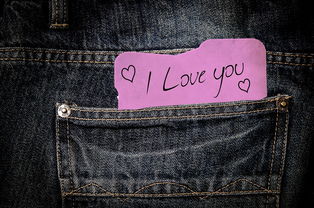
5、若要更改栏的宽度,可以调整页面上的蓝色标记,将鼠标悬停在标记上,当鼠标变成双头箭头时,拖动以调整宽度。
现在,您的文档已经成功设置为两列布局,您可以开始在文档中输入内容,文本将自动按照双栏布局进行排列。
常见问题与解答:
Q1: 如何在Word中为文档添加标题和页脚?
A1: 在双栏布局中添加标题和页脚的方法与单栏布局相同,只需点击“插入”选项卡,然后选择“标题”或“页脚”,在弹出的对话框中进行相应的设置,即可将标题和页脚添加到文档中。
Q2: 如何在双栏布局中插入图片和表格?
A2: 在双栏布局中插入图片和表格的方法与单栏布局相同,点击“插入”选项卡,选择“图片”或“表格”,将图片或表格拖放到您希望插入的位置,图片和表格将自动适应双栏布局。
Q3: 如何调整Word中双栏布局的栏宽度和间距?
A3: 要调整双栏布局的栏宽度和间距,可以点击“布局”选项卡中的“栏”按钮,然后选择“更多栏”,在弹出的对话框中,您可以设置栏宽度、间距以及其他相关选项,调整完毕后,点击“确定”按钮,文档的双栏布局将按照您的设置进行更新。
发表评论 取消回复